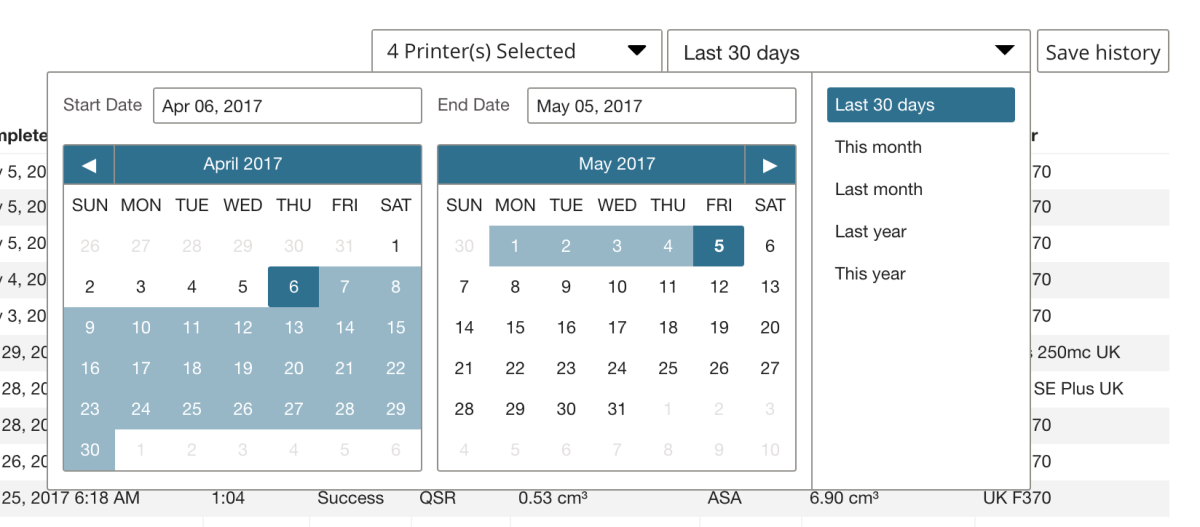- PolyJet 레거시 프린터
- Alaris30 V1
- Connex260
- Connex350/500
- Eden250
- Eden260
- Eden260V/VS
- Eden330
- Eden350
- Eden350V/500V
- J700 & J720 Dental
- J750/J735
- J750 Digital Anatomy
- Objet24/30 V2 제품군
- Objet24/30 V3 제품군
- Objet30 V5 Pro & Prime
- Objet260 Connex 1-2-3
- Objet260 Dental/Dental Selection
- Objet350/500 Connex 1-2-3
- Objet1000 Plus
- 광조형 재료
- Somos® 9120™
- Somos® BioClear™
- Somos® DMX SL™ 100
- Somos® Element™
- Somos® EvoLVe™ 128
- Somos® GP Plus™ 14122
- Somos® Momentum™
- Somos® NeXt™
- Somos® PerFORM™
- Somos® PerFORM Reflect™
- Somos® ProtoGen™ 18420
- Somos® ProtoTherm™ 12120
- Somos® Taurus™
- Somos® WaterClear® Ultra 10122
- Somos® WaterShed® AF
- Somos® WaterShed® Black
- Somos® WaterShed® XC 11122
프린터 기록 및 사용량 보고서
보고서는 GrabCAD Print에서 바로 사용할 수 있으며, GrabCAD Print Server를 설정한 경우 보안 온라인 인터페이스(print.grabad.com)에서도 사용할 수 있습니다.
다음으로 건너뛰기:
- GrabCAD Print 기록 보기 - 작업 기록
- 온라인 보고서 — 작업 기록, 자재 사용량 및 프린터 사용률
GrabCAD Print의 기록 보기
보고서 보기를 사용하면 로컬 및 원격 프린터에 대한 작업 기록을 볼 수 있습니다. 왼쪽 위에 있는 드롭다운에서 프린터를 선택하면 데이터가 로드됩니다.
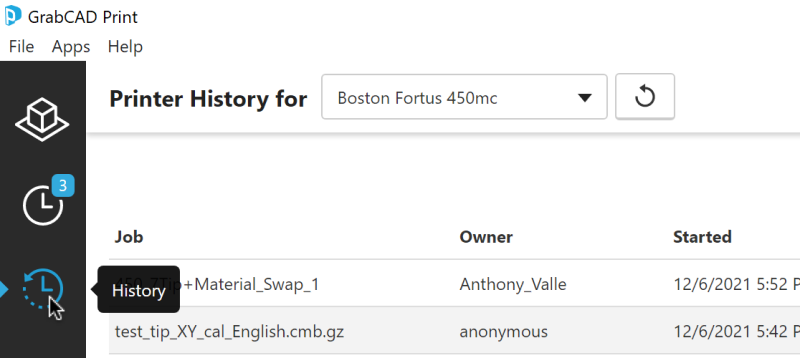
데이터가 로드되면 오른쪽 위에 있는 텍스트 상자를 사용하여 작업 이름 또는 소유자별로 필터링할 수 있습니다. 드롭다운을 사용하면 몇 가지 다른 기간으로 필터링할 수 있습니다. (온라인 보고서에서 특정 날짜별로 필터링할 수 있습니다. 아래에서 더 읽어보세요.)
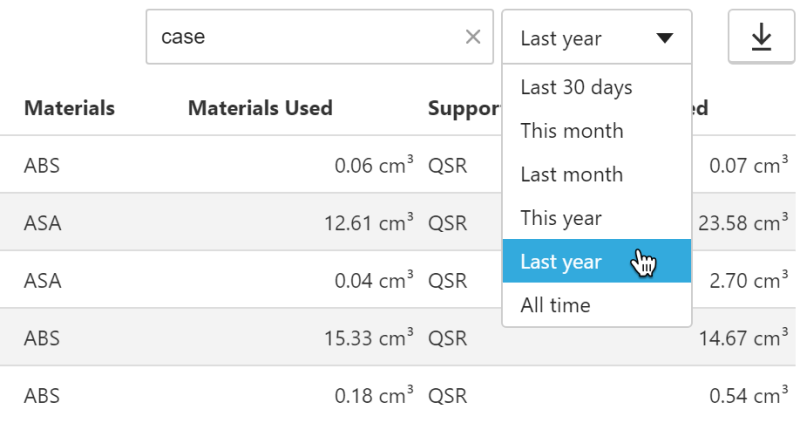
내보내기 버튼을 사용하면 CSV 및 XLSX 파일 형식 중에서 선택할 수 있습니다.
참고: 일부 이전 작업이 일정 보기에 표시되지만 이 데이터는 불완전할 수 있습니다. 보고서 보기는 작업 기록에 대한 정보를 얻기 위해서만 사용하십시오.
프린터 기록 삭제
FDM 시스템의 경우 GrabCAD Print를 사용하여 프린터에서 과거 프린트 데이터를 지울 수 있습니다. 먼저 파일 > 기본 설정 > FDM > 프린터 기록 삭제에서 기본 설정을 활성화해야 합니다. 그러면 "삭제" 버튼을 사용할 수 있게 됩니다.

프린터는 유휴 상태여야 하며 로컬에 연결되어 있어야 합니다. 앱을 닫으면 기본 설정이 다시 꺼집니다.
온라인 보고서
보고서는 GrabCAD Print Server를 기반으로 합니다. 아직 설정하지 않은 경우 GrabCAD Print Server를 통한 원격 인쇄 및 모니터링에서 방법을 알아볼 수 있습니다.
온라인 보고서를 보려면 먼저 온라인 보고서를 활성화하고 데이터가 수집될 때까지 잠시 기다려야 합니다. 보고서를 활성화하려면 print.grabcad.com으로 이동하여 로그인한 다음 보고서 탭을 클릭하고 보고서 활성화를 클릭합니다. 이렇게 하면 전체 회사 계정에 대한 보고서가 켜집니다.
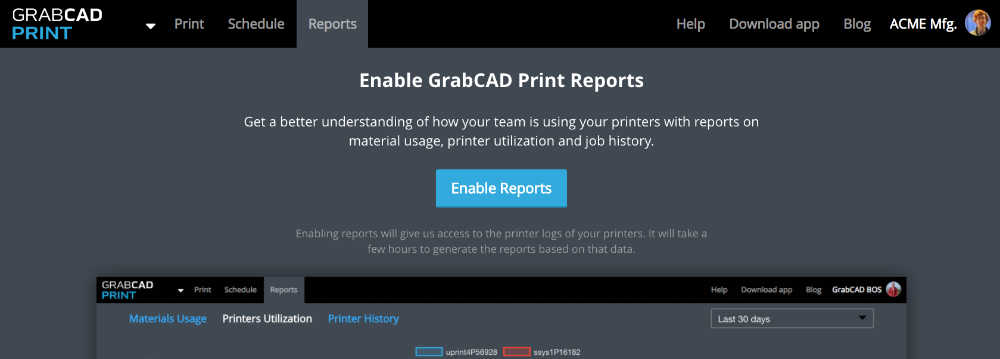
온라인 보고서 관련 FAQ
작동 방법?
GrabCAD Print Server는 프린터에서 로그 파일을 읽고 이 데이터를 print.grabcad.com 에서 사용할 수 있는 보안 웹 인터페이스에 보고합니다.
여기에 어떤 데이터가 표시되나요?
프린터 기록의 데이터는 Catalyst 및 제어 센터에서 사용할 수 있는 데이터와 동일합니다. 재료 사용량, 프린트 시간과 같은 각 작업에 대한 일반 정보 외에 특정 정보는 작업 이름 및 작업을 전송한 PC뿐입니다. 트레이의 파일 목록과 인쇄 설정이 표시되지 않습니다.
보고서는 얼마나 자주 업데이트되나요?
보고서는 2시간마다 새로 고쳐집니다.
누가 이 데이터에 액세스할 수 있나요?
회사 계정의 구성원 인 사용자만 로그인하여 이 정보를 볼 수 있습니다. 계정 관리자인 경우 회사 관리자 페이지에서 구성원을 추가 및 제거할 수 있습니다.
GrabCAD Print Server가 오프라인이거나 오래된 버전인 경우 어떻게 되나요?
GrabCAD Print Server가 일시적으로 오프라인이 된 경우 온라인으로 복귀하면 모든 중간 데이터가 보고서 페이지에 일시적으로 채워집니다.
보고서가 작동하려면 GrabCAD Print Server가 최신 상태여야 합니다. 그러나 업데이트가 사용 가능하면 즉시 백그라운드에서 자동으로 다운로드하고 설치하므로 조치를 취할 필요가 없습니다. 다시 확인하려면 GrabCAD Print Server를 열고 도움말 > 업데이트 확인으로 이동합니다.
보고서 사용 가능
보안 온라인 인터페이스에는 세 가지 보고서를 사용할 수 있습니다. 재료 사용량, 프린터 사용률 및 프린터 기록. 각각에 대한 자세한 내용은 아래를 참조하십시오.
재료 사용량
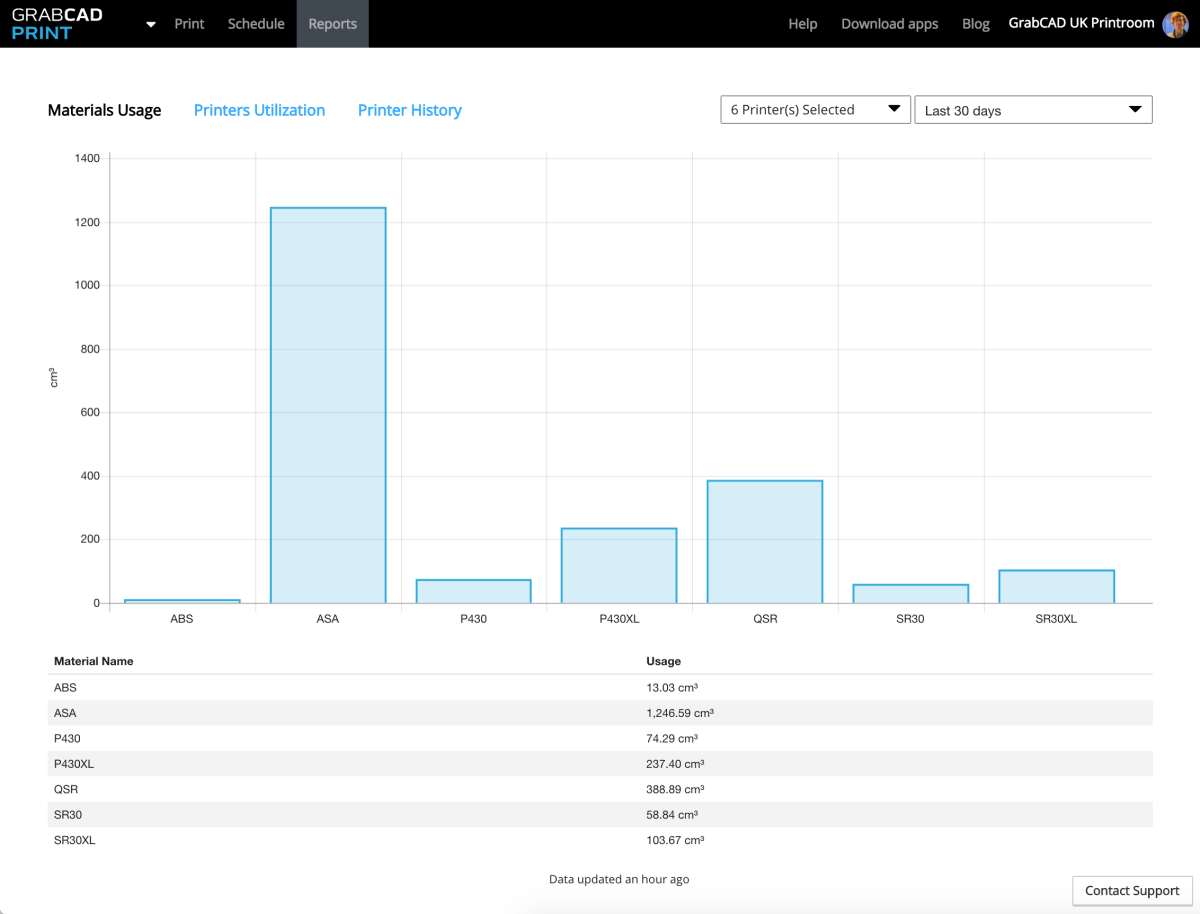
프로필 설정에서 재료 볼륨에 대해 표시되는 단위를 변경할 수 있습니다.
프린터 사용률
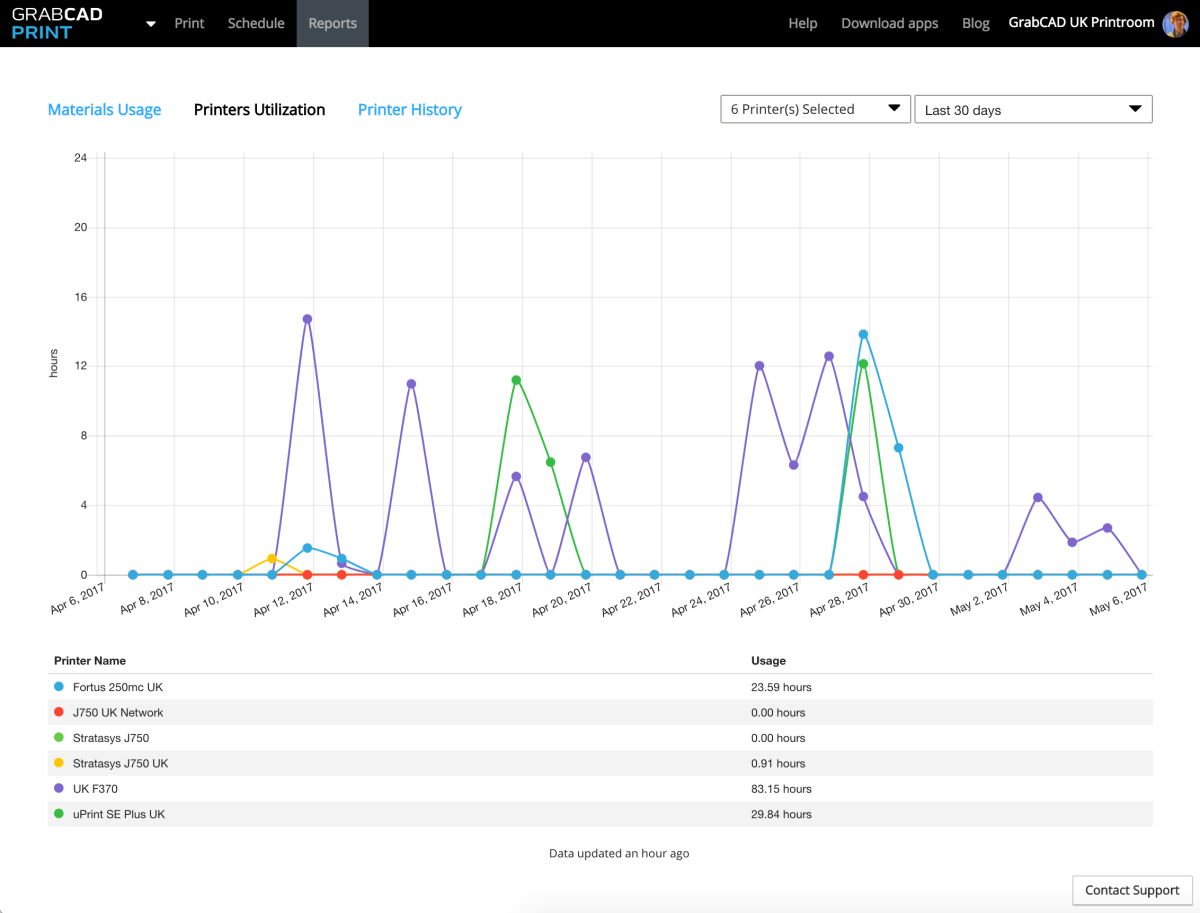
참고: 상단의 드롭다운 메뉴를 사용하여 이 차트에서 개별 프린터를 숨길 수 있습니다.
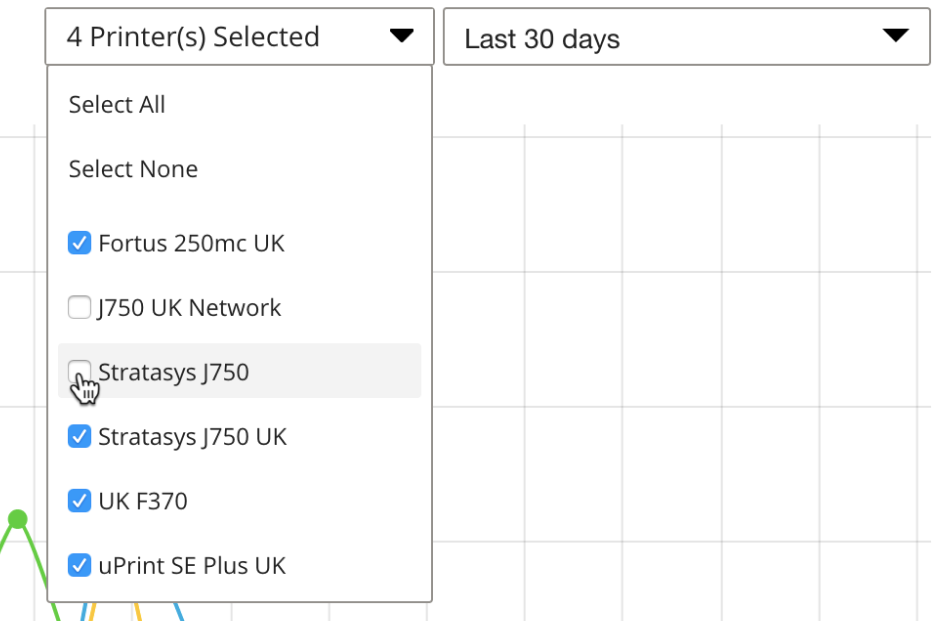
프린터 기록
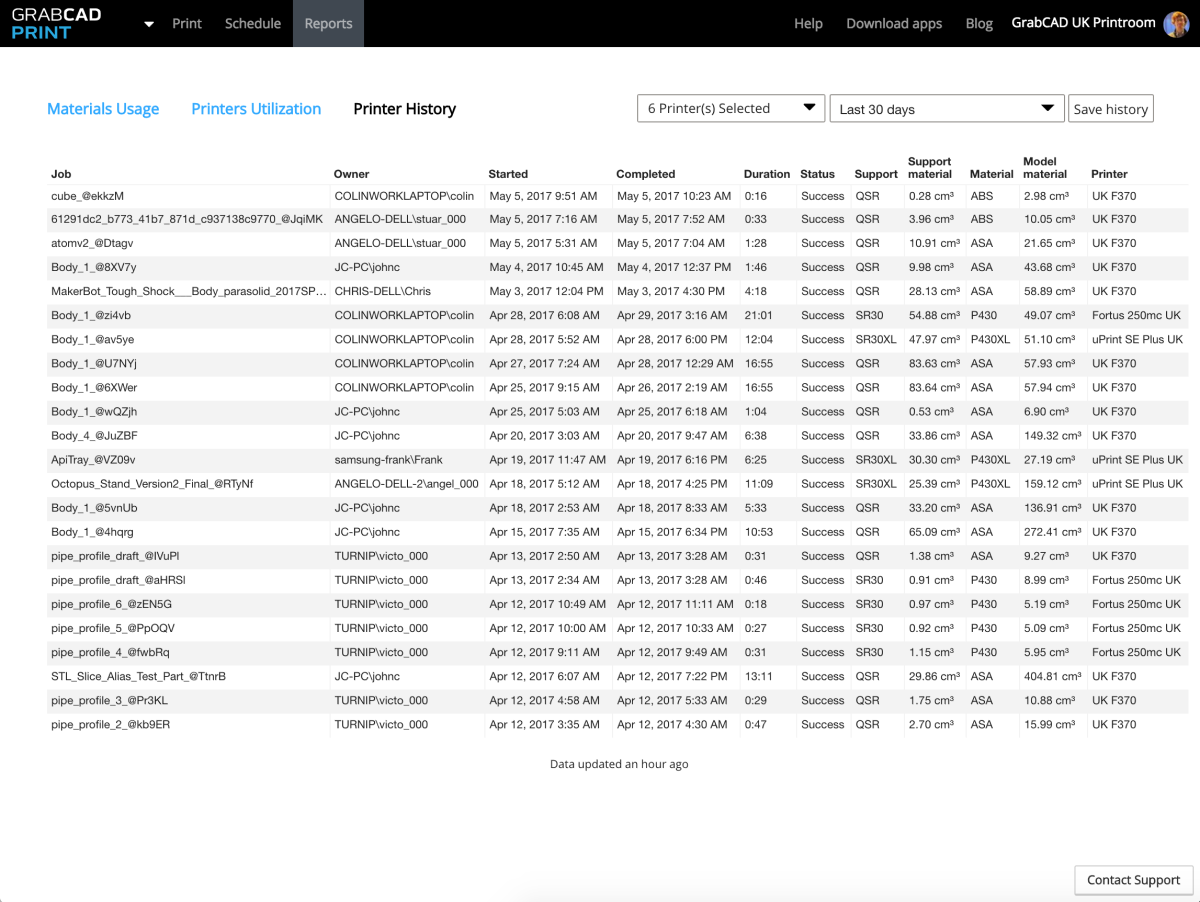
이 데이터를 CSV 로 내보내려면 오른쪽 상단의 "Save history(기록 저장)"를 클릭합니다.
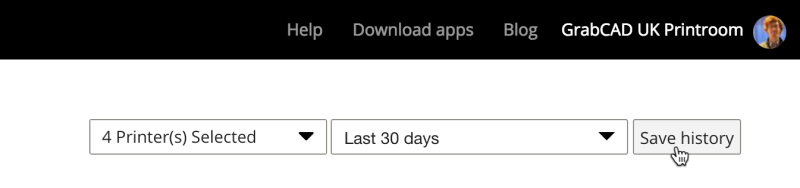
프로필 설정에서 재료 볼륨에 대해 표시되는 단위를 변경할 수 있습니다.
데이터 필터링
보고서에는 회사 계정의 모든 프린터에서 사용할 수 있는 모든 데이터가 표시됩니다. 특정 프린터에 대한 데이터를 보려면 오른쪽 상단의 드롭다운에서 해당 프린터를 선택합니다. 여기에서 날짜 범위를 좁힐 수도 있습니다.